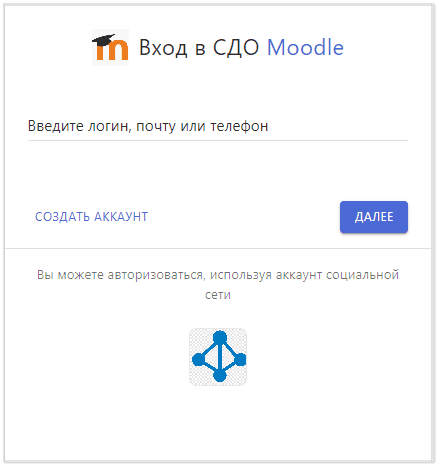Настройка способа входа LDAP
Примечание: функционал входит в платную версию Pro и требует наличия лицензии.
Способ входа LDAP предназначен для организации входа в информационные системы по учетным данным (логин/пароль) пользователей в Active Directory (AD).
Настройка на стороне внешней системы
В Active Directory создать пользователя:
- обладающего правами администратора, с возможностью изменять пароль пользователей в AD;
- Состоящего в группе безопасности Администраторы домена.
Настройка на стороне сервиса Trusted.ID
В сервисе Trusted.ID создать провайдер по шаблону LDAP.
Заполнить настройки способа входа:
- Название способа входа;
- Описание способа входа - описание, которое будет отображаться при наведении на способ входа на форме авторизации;
- Логотип способа входа;
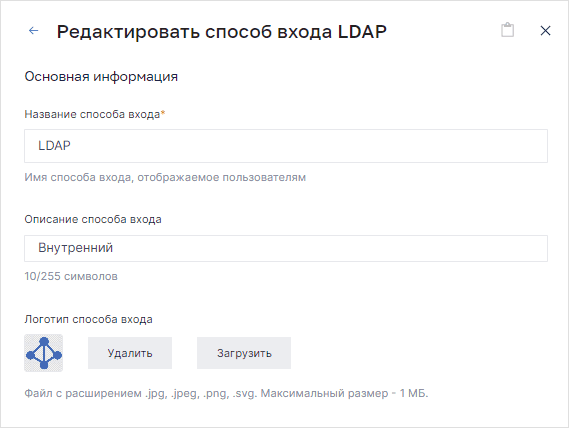
- Адрес сервера LDAP (ldap_url);
- База поиска (ldap_base) - каталог, начиная с которого будет производиться поиск пользователей;
- Домен LDAP (ldap_domain);
- Фильтр поиска (ldap_filter) [опционально] – фильтр поиска пользователя;
- Сопоставление атрибутов LDAP (ldap_mapping) [опционально] – сопоставление атрибута пользователя Trusted.ID с атрибутом пользователя в AD (в формате given_name:givenName, family_name:sn, email:mail). Если значение поля не задано, будет использоваться значение по умолчанию.
Возможно задать сопоставление на поле Логин, для того, чтобы логины пользователя в Trusted.ID и внешней системе совпадали.
Важно! Логин во внешней системе должен иметь уникальное значение.
В случае, когда в сопоставлении атрибутов отсутствует настройка сопоставления на поле Логин, или логин уже используется для другого пользователя, при авторегистрации пользователю формируется внутреннее значение. - Логин администратора (ldap_admin_dn) – логин пользователя в AD, созданного на шаге1;
- Пароль администратора (ldap_admin_pwd) - пароль пользователя в AD, созданного на шаге1;
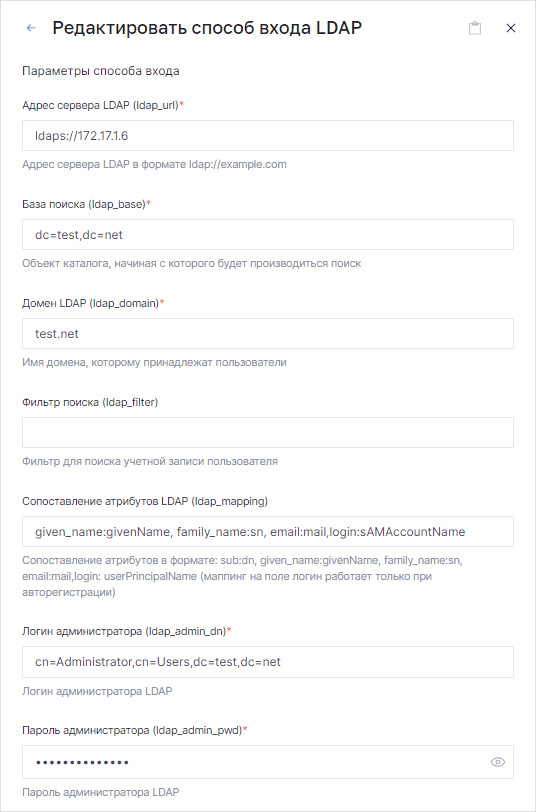
- Дополнительные параметры способа входа:
- Публичный способ входа – при включении тогла способ входа будет доступен для добавления в другие приложения сервиса. Редактирование и удаление способа входа доступны только Владельцу сервиса в настройках личного кабинета;
- Требовать подтверждение паролем –при входе пользователя после авторизации во внешней системе идентификации будет запрошен пароль пользователя в сервисе Trusted.ID;
- Запретить сброс пароля - при включении тогла пользователь не сможет сменить пароль от учетной записи AD. В виджете входа через данный способ входа ссылка Сменить пароль будет скрыта;
- Авторегистрация пользователей – при первой авторизации пользователя через данный способ входа, в сервисе будет автоматически создан профиль пользователя с данными из внешней системы идентификации;
- Не требовать наличие электронной почты – при входе пользователя в сервис через данный способ входа при отсутствии адреса электронной почты в профиле не будет требоваться его добавление.
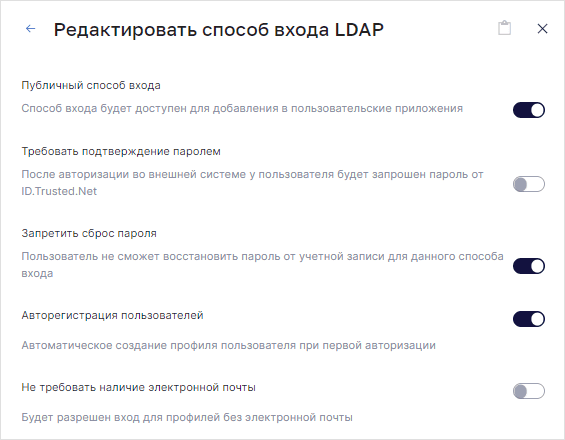
- Внешний вид виджета (параметры доступны при редактировании способа входа):
- Показывать логотип способа входа в виджете - при включении тогла рядом с названием способа входа отображается изображение, загруженное в качестве логотипа;
- Заголовок провайдера - в строке ввода задается название способа входа, которое отображается в виджете, когда пользователь авторизуется через данный способ входа. По умолчанию Вход на <Название способа входа>;
- Цвет кнопок, Цвет шрифта на кнопках, Цвет ссылок - задается цветовая схема кнопок, текста на кнопках и ссылок по hex-коду.
В Превью отображается макет внешнего вида виджета.
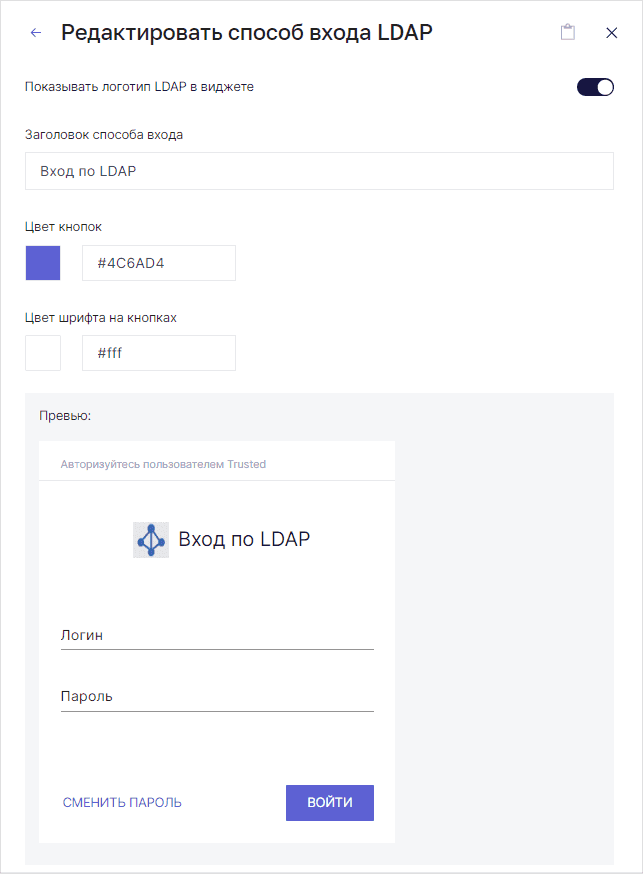
При необходимости, добавить способ входа в виджет сервиса или приложения.
В сервис/приложение можно входить, используя созданный способ входа.